Generar una propuesta
Objetivo
Crear una propuesta a partir de un presupuesto.
Fondo
Una vez que haya terminado sus cálculos y estimación, puede utilizar la información de su estimación para crear una propuesta. Puede decidir qué información de estimación incluir en la propuesta, así como el nivel de granularidad. Puede incluir portadas que se hayan agregado en la configuración de administrador de su empresa, así como información del cliente si la propuesta es para un tercero. Por último, puedes utilizar el creador de propuestas para actualizar el aspecto de tu propuesta.
Aspectos a tener en cuenta
- Permisos de usuario requeridos para la herramienta Junta de licitación.
- Permisos de usuario requeridos para la herramienta de estimación.
- Permisos de usuario necesarios para la herramienta Planificación de portafolio .
- Las portadas y las páginas de apéndice deben agregarse como portadas en los siguientes lugares:
- Para la herramienta Junta de licitación, en Configuración de la herramienta Junta de licitación.
- Para la herramienta Estimación, en Configuración de estimación en la herramienta Administrador de la compañía.
Requisitos previos
Pasos
Nota
Revise las secciones Estimación del proyecto, Notas adicionales y Resumen antes de generar una propuesta. Si es necesario realizar ajustes, puede actualizar los precios y los costos cambiando el valor adecuado.- Navegue hasta la herramienta Junta de licitación o Planificación de portafolio y seleccione el proyecto.
O
Navegue hasta la herramienta Estimación del proyecto. - Haga clic en la pestaña Estimación .
- Seleccione la estimación relevante en el menú desplegable en la parte inferior de la página.
- Después de revisar minuciosamente la estimación, haga clic en Mostrar hoja de propuesta o haga clic en la pestaña Propuesta.
Se generará una vista previa de la propuesta. Aquí es donde puede agregar o excluir valores seleccionando las opciones preferidas. - Seleccione qué información desea incluir en la sección relevante de la propuesta
 activando o
activando o  desactivando los interruptores.
desactivando los interruptores.
- Simplificación rápida
- Solo grupos
- Suma total
- Detalles de los materiales
- Cantidad
- Costo total del artículo
- Costo unitario combinado
- Subtotales del grupo
- Fabricante
- Número de catálogo
- Descripción
- Detalles del resumen
- Mano de obra y materiales
- Impuestos
- Ganancia
- Incluir alternativas adicionales
- Incluir órdenes de cambio aprobadas
- Incluir suplentes en el total estimado
- Redondeo
- Seleccione si desea redondear el total de su propuesta y cuántos decimales.
- Precio / pie cuadrado
- Elementos de costo
- Subtotales del grupo
- Resumen
- Total estimado
- Simplificación rápida
- Opcional: Haga clic en el botón Creador de propuestas ACTIVADO
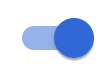 para editar la información directamente en la propuesta.
para editar la información directamente en la propuesta. - Opcional: En "Páginas de portada y apéndice", seleccione las páginas relevantes.
Nota: Puede obtener una vista previa de la portada o la página del apéndice haciendo clic en el icono abrir en una pestaña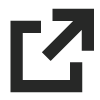 nueva.
nueva. - Opcional: Si compartes con un tercero, puedes añadir la información del cliente a la propuesta.
- En "Información del cliente", haga clic en Agregar cliente.
- Seleccione de la lista de clientes en el directorio de su compañía, luego haga clic en Seleccionar.
- Notas:
- Una vez seleccionado, el nombre del cliente aparecerá en tu propuesta.
- Si se designan contactos de licitación en el directorio de su compañía, el contacto de licitación y la información de dirección de la compañía se agregan automáticamente.
- Puede cambiar el contacto de licitación al que desea dirigir la propuesta haciendo clic en los puntos suspensivos verticales
 .
.
- Notas:
- Si un contacto de licitación no se agrega automáticamente, haga clic en Agregar contacto para seleccionar un contacto de esa compañía.
Nota: Después de agregar un contacto de licitación, se completará la información de dirección de la compañía.